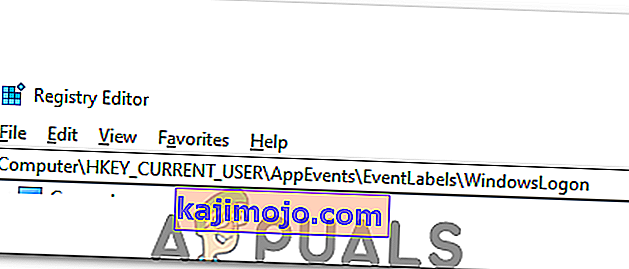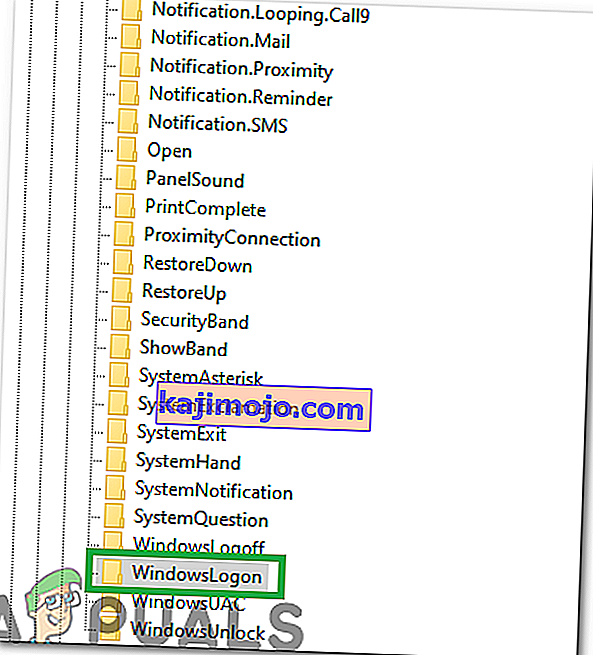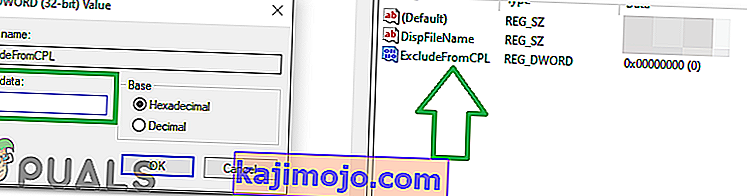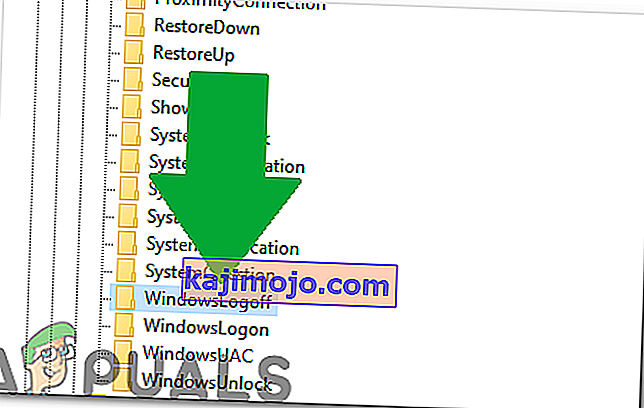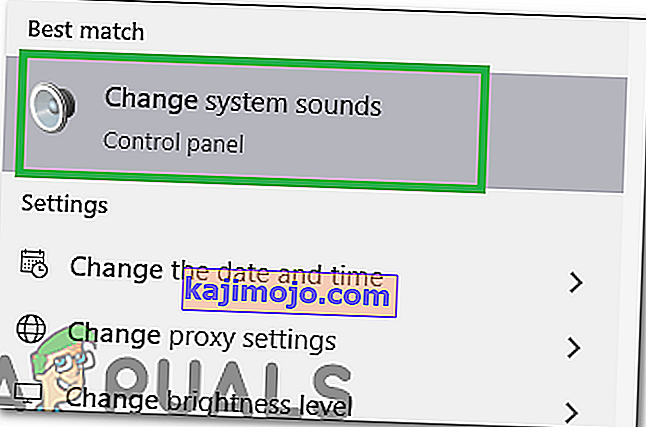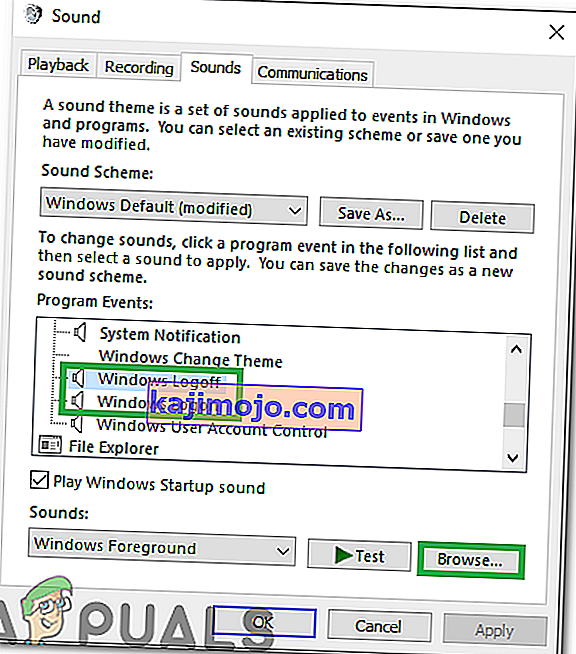Melodi yang dimainkan saat startup Windows disebut "Suara Startup" dan setiap versi Sistem Operasi Windows yang pernah dikembangkan dan didistribusikan selalu dikirimkan dengan suara startup uniknya sendiri. Ini juga berlaku untuk Windows 10, yang memiliki suara startup uniknya sendiri. Namun, sebagian besar pengguna bosan mendengar nada yang sama berulang kali setiap kali komputer mereka boot, dan beberapa pengguna ini bahkan ingin mengubah suara startup default Windows 10 menjadi sesuatu yang berbeda.

Mungkin Anda ingin mendengar suara startup Windows 98 ketika komputer Windows 10 Anda boot untuk mendapatkan ledakan dari masa lalu, atau mungkin Anda ingin mendengar suara drum ketika komputer Anda boot karena mengapa tidak? Untungnya, semuanya mungkin karena suara startup Windows 10 memang bisa diubah.
Mengubah Suara Startup
- Tekan "Windows" + "R" untuk membuka prompt Run.
- Ketik "regedit" dan tekan "Enter".

- Arahkan ke alamat berikut.
Komputer \ HKEY_CURRENT_USER \ AppEvents \ EventLabels \
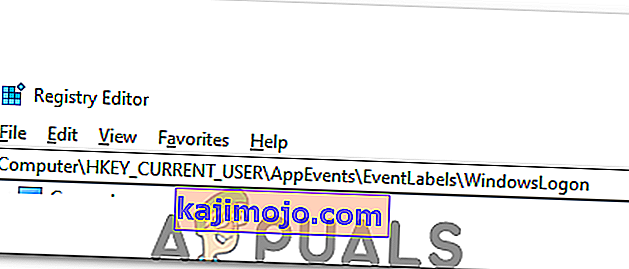
- Klik dua kali pada folder "WindowsLogOn" .
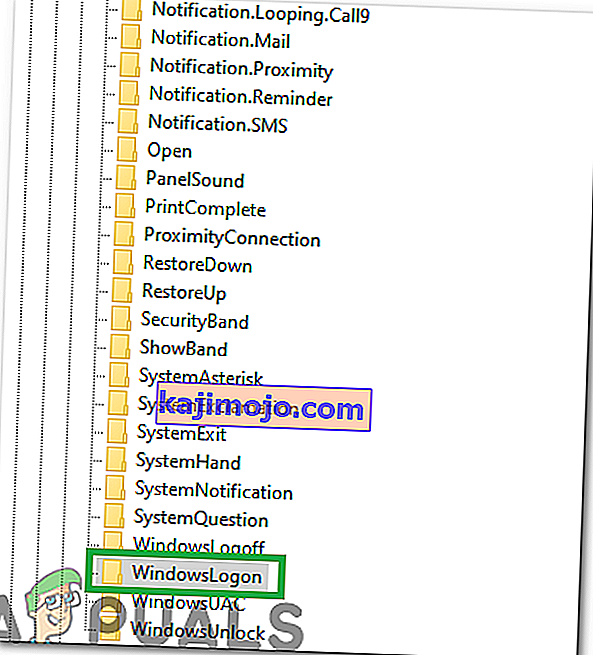
- Klik dua kali pada opsi " Kecualikan dari CPL " dan ubah "Heksadesimal" menjadi "0".
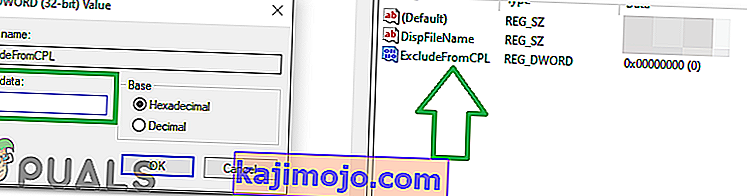
- Klik dua kali lagi pada Folder "WindowsLogOff" dan klik dua kali pada file "ExcludeFromCPL" di panel kanan.
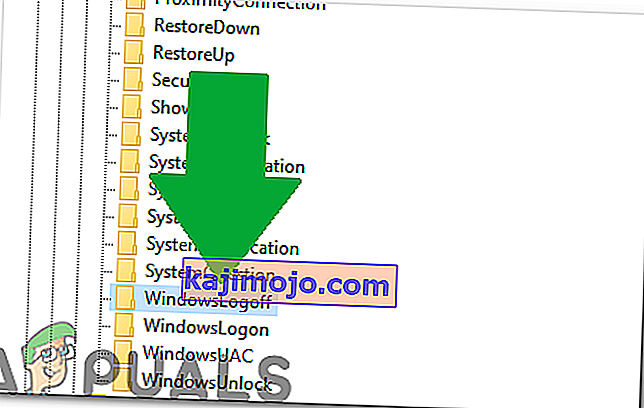
- Ubah nilai "Hexadecimal" menjadi "1" dan simpan perubahannya.
- Sekarang klik pada kotak "Search" dan ketik "Change System Sounds".
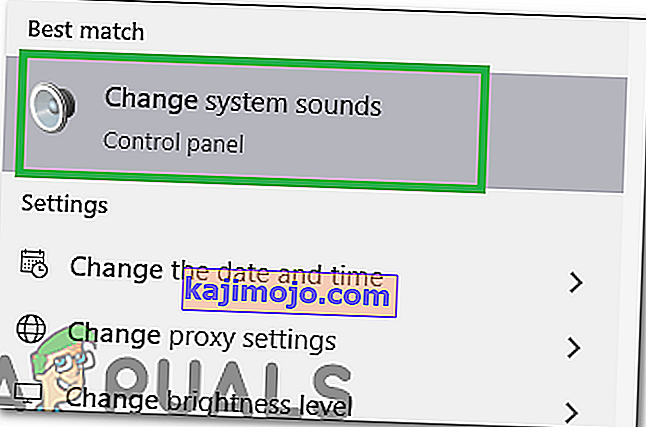
- Pilih opsi pertama dan gulir ke bawah.
- Klik dua kali pada opsi "Windows Log On" dan pilih tombol "Browse" .
- Pilih suara yang ingin Anda putar saat startup.
Catatan: Anda perlu menyalin file suara di folder " C: \ Windows \ Media " terlebih dahulu dan pastikan itu dalam format ".wav".
- Klik dua kali pada opsi "Windows Log Off" dan pilih tombol "Browse" .
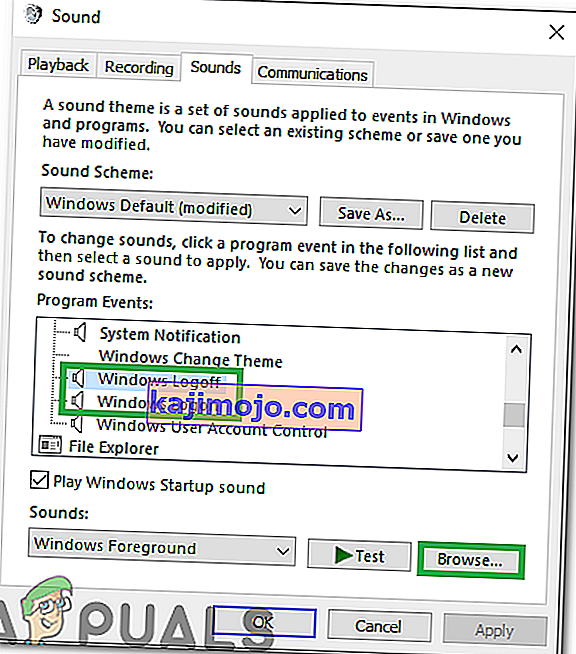
- Pilih suara yang ingin Anda putar saat shutdown.
- Klik "Apply" dan kemudian "OK".
- Suara startup sekarang telah diubah.